Entsperrung von HELiOS Objekten
Admin-Tools > Sperrverwaltung
Das Fenster zur Entsperrung von HELiOS Objekten listet alle HELiOS-Objekte auf, die sich durch andere Instanzen in Bearbeitung befinden.
Sie können es aus dem HELiOS Desktop heraus über Admin-Tools > Sperrverwaltung starten oder durch Aufruf der Exe-Datei Lockingmanager im \Exe\-Verzeichnis Ihrer HELiOS bzw. HICAD-Installation.
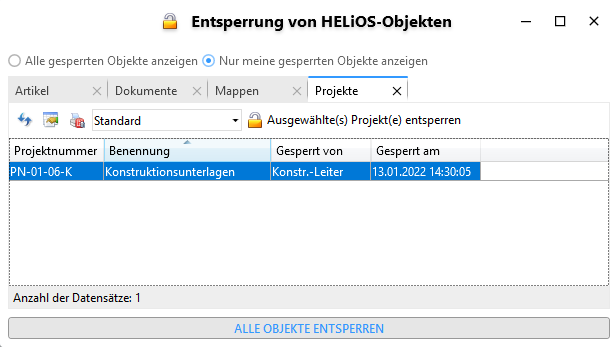
Andere Instanzen können sowohl Benutzer an anderen Arbeitsplätzen sein, die auf Objekte der gleichen HELiOS-Datenbank zugreifen, als auch weitere Programme Ihres eigenen lokalen Systems. d. h.: Ist z. B. eine als HELiOS-Dokument angelegte CAD-Konstruktion aktuell in einer gekoppelten Applikation wie HiCAD geöffnet, ist es in dem Moment für die Bearbeitung durch den HELiOS Desktop am gleichen Arbeitsplatz gesperrt.
Am Kopf des Fensters finden Sie zwei Anzeige-Optionen:
- Alle gesperrten Objekte anzeigen: In der entsprechenden Objekt-Registerkarte (Artikel, Dokumente, Projekte oder Mappen) werde alle in HELiOS gesperrten Einträge aufgelistet (Nutzer-unabhängig).
- Nur meine gesperrten Objekte anzeigen: Es werden lediglich die Objekte aufgelistet, die durch den angemeldeten Administrator gesperrt wurden.
Unter den einzelnen Registerkarten Dokumente, Artikel, Projekte und Mappen werden zu den jeweiligen Objekttypen die durch andere Instanzen reservierten Objekte angezeigt.
Neben Dokumentnummer bzw. Sachnummer des Artikels, Projektnummer oder Mappenname wird defaultmäßig außerdem der Hostrechner (das System, von dem das Objekt reserviert wurde), sowie unter Reserviert vonder entsprechende Nutzer und Reserviert am das Datum der Reservierung. Grundsätzlich steht Ihnen an dieser Stelle der volle Umfang der HELiOS-Ergebnislistentechnologie zum Anzeigen oder Entfernen von Attributspalten zu Verfügung.
Mit Markieren der Zeile eines Objekts und Klick auf Ausgewählte(s) [Objekt(e)] entfernen (ohne markierte Ergebnislistenzeile(n) ist die Objekt-spezifische Funktion ausgegraut) können Sie ein reserviertes Objekt entsperren und wieder auf dieses zugreifen.
Mit einem Klick auf ALLE OBJEKTE ENTSPERREN am Fuß des Dialogfensters werden alle vom Dialog e aufgeführten Artikel, Dokumente Projekte und Mappen entsperrt. Bei der Betätigung müssen Sie eine zusätzliche Abfrage bestätigen, ob Sie wirklich alle Objekte entsperren wolle
Wenn Sie mit HiCAD und HELiOS arbeiten, wird das Tool beim Neustart von HiCAD automatisch aufgerufen, wenn HELiOS-Objekte nicht ordnungsgemäß gespeichert wurden, das Programm ohne Speichern abrupt geschlossen wurde oder es zu einem Systemabsturz kam, während noch HELiOS-Dokumente geöffnet waren. Der Zugriff auf dadurch noch gesperrte Objekte kann somit wieder freigegeben werden. Wenn Sie mit dem entsprechenden Dokument an der Stelle weiterarbeiten wollen, muss es in diesem Fall natürlich nicht entsperrt werden, sondern kann in Bearbeitung durch HiCAD bleiben.
Neben in anderen Applikation Programmen geöffneten Dokumenten (CAD-Zeichnungen, Office-Dokumente) werden auch Artikel, Projekte oder Mappen, die sich in Bearbeitung durch eine andere Instanz befinden, für den Zugriff gesperrt. Dies ist z. B. der Fall, wenn die Detailmaske des Objekts gerade im Bearbeitungsmodus ist. Sobald an anderer Stelle Änderungen an einem Objekt in der entsprechenden Bearbeitungsmaske (mit OK) gespeichert wurden, werden sie nicht mehr als gesperrt aufgelistet.

